Context Menu Tuner 3.0 ออกแล้ว
ฉันยินดีที่จะประกาศเวอร์ชันใหม่ของแอปฟรีแวร์ Context Menu Tuner ฉันเชื่อว่าคุณจะพบว่ามันมีประโยชน์ นี่คือการเปลี่ยนแปลงทั้งหมดที่เกิดขึ้นตั้งแต่เวอร์ชัน 2.1
โฆษณา
Context Menu Tuner เป็นแอปพลิเคชั่นที่ให้คุณปรับแต่งเมนูบริบทของ Explorer ใน Windows 10, Windows 7, 8 และ 8.1. คุณสมบัติหลักของมันคือความสามารถในการเพิ่มคำสั่ง Ribbon ใดๆ ลงในเมนูบริบท ซึ่งผู้ใช้จำนวนมากพบว่า มีประโยชน์.
นอกจากนั้น แอปพลิเคชันนี้ยังให้คุณเพิ่มคำสั่งแบบกำหนดเองไปยังเมนูบริบทของไฟล์ โฟลเดอร์ เมนูพื้นหลังเดสก์ท็อป หรือ/และประเภทไฟล์เฉพาะได้ คุณสามารถปรับแต่งลักษณะที่ปรากฏของรายการเมนูบริบทได้ เช่น ปรับตำแหน่งเพิ่มตัวคั่นก่อนหรือหลังรายการ ป้องกันไม่ให้คำสั่งเป็นคำสั่งเริ่มต้นและทำให้ปรากฏเฉพาะในเมนูบริบทเพิ่มเติม (เมื่อปุ่ม SHIFT เป็น กด)
เมนูบริบท จูนเนอร์ 3.0
 ในรุ่นนี้ ฉันได้เพิ่มคุณสมบัติใหม่ดังต่อไปนี้
ในรุ่นนี้ ฉันได้เพิ่มคุณสมบัติใหม่ดังต่อไปนี้
เพิ่มคำสั่งในเมนูบริบทของไดรฟ์
ในเวอร์ชันใหม่นี้ คุณสามารถเพิ่มคำสั่งแบบกำหนดเองหรือคำสั่ง Ribbon ให้กับเมนูบริบทของไดรฟ์ได้ (ดูภาพหน้าจอด้านบน) ตัวอย่างเช่น, คุณสามารถเพิ่มการล้างข้อมูลบนดิสก์ และเปิดโดยตรงสำหรับไดรฟ์ที่เลือก
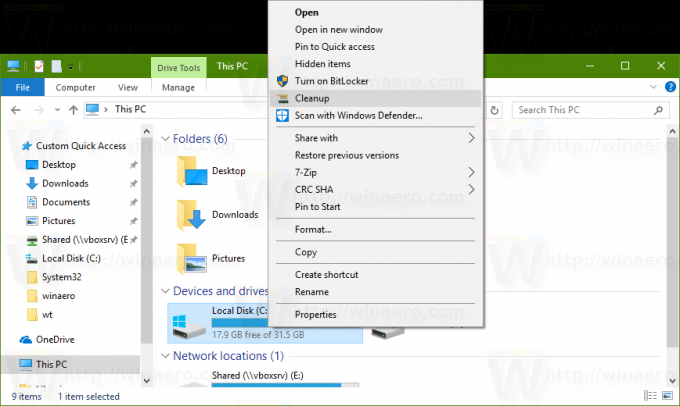
เมนูบริบทของห้องสมุด
ฉันเพิ่มความสามารถในการเพิ่มคำสั่งในเมนูบริบทของไลบรารี ซึ่งจะทำให้คุณสามารถเพิ่มคำสั่งที่เป็นประโยชน์เช่น "เปลี่ยนไอคอน", "ตั้งค่าบันทึกตำแหน่ง", "คืนค่าการตั้งค่า" หรือ "เพิ่มประสิทธิภาพห้องสมุดสำหรับ" โดยตรงไปยังเมนูบริบทของไลบรารีที่เลือกเมื่อคุณคลิกขวาใน File Explorer
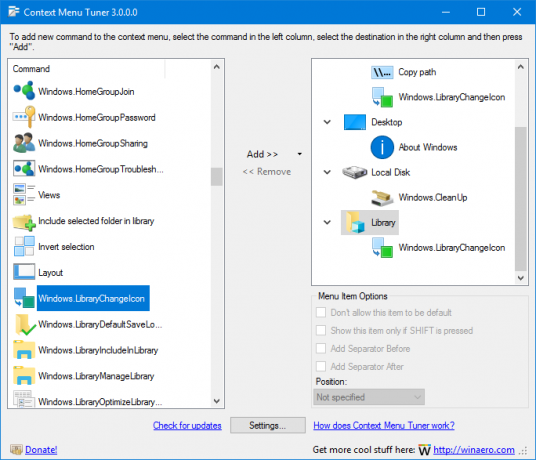
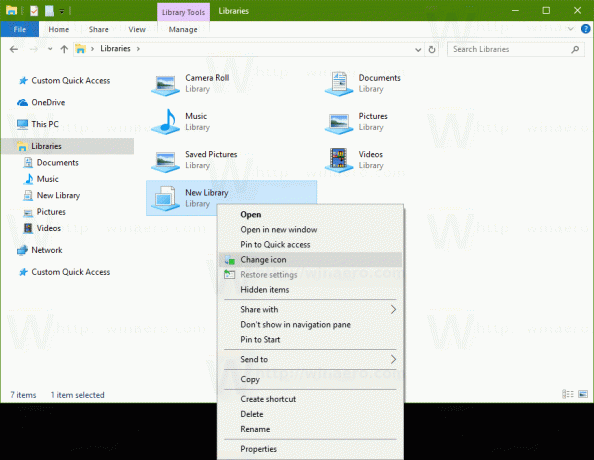 คำเตือน: เมื่อคุณเพิ่มคำสั่งลงในเมนูบริบทของไลบรารี คำสั่งนั้นจะปรากฏโดยอัตโนมัติในเมนูบริบทของโฟลเดอร์ด้วย นี่ไม่ใช่จุดบกพร่อง นั่นคือลักษณะการทำงาน และจำเป็นต้องทำให้เมนูบริบททำงานได้อย่างถูกต้อง
คำเตือน: เมื่อคุณเพิ่มคำสั่งลงในเมนูบริบทของไลบรารี คำสั่งนั้นจะปรากฏโดยอัตโนมัติในเมนูบริบทของโฟลเดอร์ด้วย นี่ไม่ใช่จุดบกพร่อง นั่นคือลักษณะการทำงาน และจำเป็นต้องทำให้เมนูบริบททำงานได้อย่างถูกต้อง
การเปลี่ยนแปลงและปรับปรุงส่วนต่อประสานผู้ใช้
จากนี้ไป คำแนะนำเครื่องมือของคำสั่ง Ribbon ในรายการจะมีชื่อคำสั่ง นี่เป็นสิ่งที่ดีสำหรับการทำความเข้าใจที่ดีขึ้นว่าคำสั่งใดคำสั่งหนึ่งทำอะไรกันแน่
ฉันใช้บัญชีดำพิเศษของคำสั่ง ซึ่งอาจทำให้ File Explorer หยุดทำงาน หากคุณเพิ่มคำสั่งเหล่านั้นในเมนูคลิกขวา คำสั่งบางคำสั่งที่ผู้ใช้รายงานมีอยู่ในรายการแล้ว หากคุณมีคำสั่ง Ribbon ซึ่งทำให้ไม่สามารถใช้งานเมนูบริบทของ File Explorer ได้ตามปกติ โปรดแจ้งให้ฉันทราบ แล้วฉันจะเพิ่มลงในบัญชีดำ คำสั่งบัญชีดำจะไม่ถูกเพิ่มลงในเมนูบริบท
ในที่สุด แอปพลิเคชันก็ได้รับการแปลเป็นภาษาโปรตุเกสแบบบราซิล
แค่นั้นแหละ. คุณสามารถดาวน์โหลด Context Menu Tuner ได้ที่นี่:
ดาวน์โหลดเมนูบริบท จูนเนอร์

